
时间:2021-08-03 21:48:14 来源:www.win10xitong.com 作者:win10
有一些网友来告诉小编说win10系统鼠标左右键反了的情况今天他突然就出现了,估计还会有更多的网友以后也会遇到win10系统鼠标左右键反了的问题,所以今天我们先来分析分析,那能不能自己就处理这个win10系统鼠标左右键反了的问题呢?我们现在可以按照这个步骤:1、首先打开电脑,点击左下角的开始菜单,然后打开Windows设置页面。2、然后找到【设备】点击进入,然后在左侧找到鼠标选项进行点击就可以解决了,下面就是有图有真相的详细说说win10系统鼠标左右键反了的详细解决手段。
推荐系统下载:系统之家Win10纯净版
win10系统中鼠标左右键反转的解决方案
1.首先打开电脑,点击左下角的开始菜单,然后打开窗口设置页面。
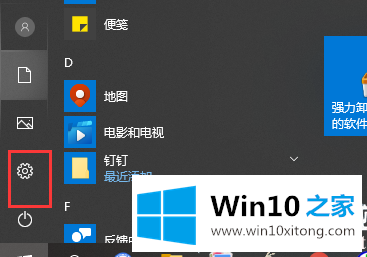
2.然后找到【设备】点击进入,然后找到左边的鼠标选项点击。
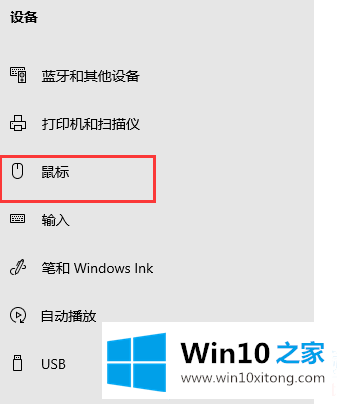
3.在右侧页面功能中找到[其他鼠标选项],点击进入。
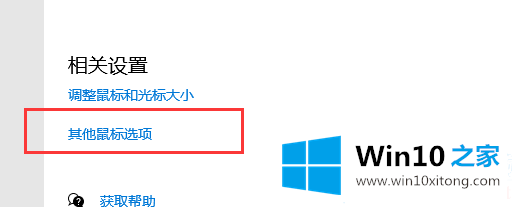
4.在鼠标属性窗口下的“鼠标键配置”一栏中,选中“在主按钮和辅助按钮之间切换”即可。
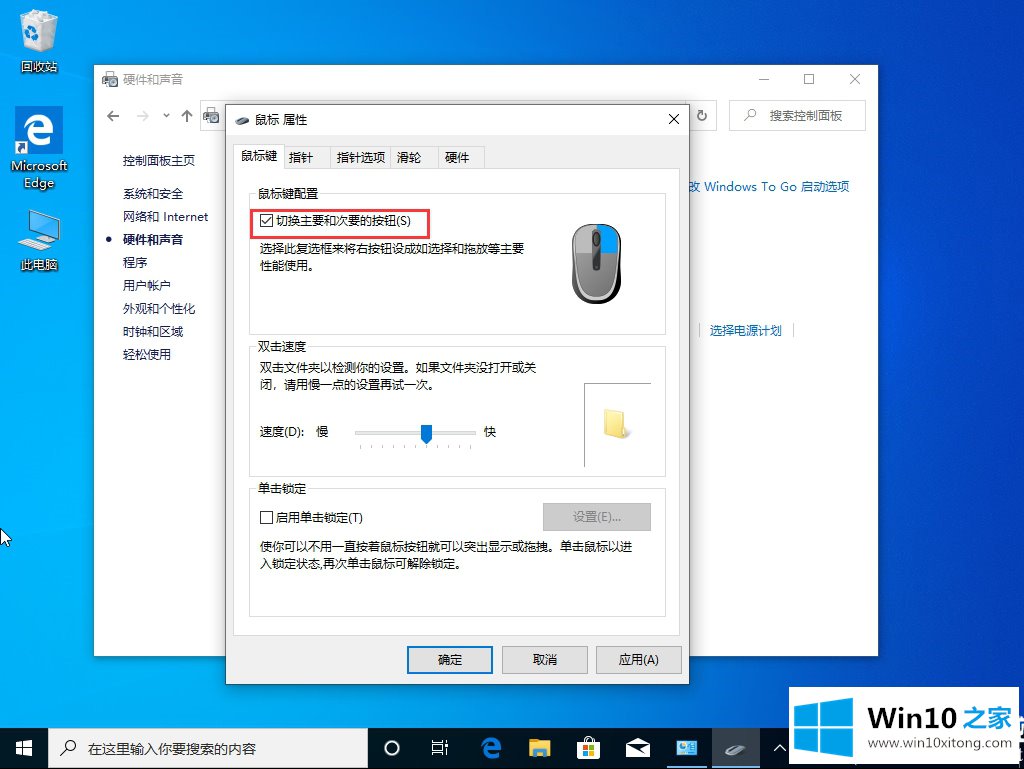
以上是win10系统鼠标左右键反转的解决方案。如果想了解更多的系统软件,可以关注win10 House!
以上的内容就是描述的win10系统鼠标左右键反了的详细解决手段,我们由衷的感谢你对本站的支持。